Maison >Tutoriel système >Série Windows >Comment désactiver la suppression automatique des fichiers malveillants dans Win11
Comment désactiver la suppression automatique des fichiers malveillants dans Win11
- WBOYWBOYWBOYWBOYWBOYWBOYWBOYWBOYWBOYWBOYWBOYWBOYWBavant
- 2023-12-25 19:57:501476parcourir
Comment désactiver la suppression automatique des fichiers malveillants dans Win11 ? Lorsque nous téléchargeons certains programmes de fichiers dont nous avons besoin à partir d'une page Web d'un ordinateur, le contenu du fichier est automatiquement supprimé par le centre de sécurité du système après décompression du fichier. En fait, de fausses alarmes se produisent souvent dans Win11 Security Center, alors comment désactiver la fonction de Win11 Security Center pour supprimer automatiquement les fichiers dangereux ? Examinons ensuite les méthodes de fonctionnement suivantes.
Étapes :
Étape 1 : Cliquez sur « Menu Démarrer » en bas.
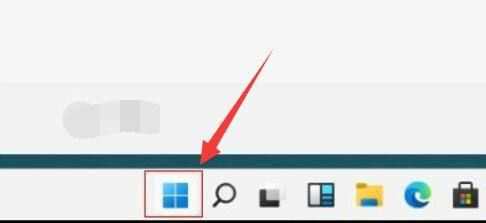
Étape 2 : Ouvrez ensuite « Paramètres » dans le menu Démarrer.
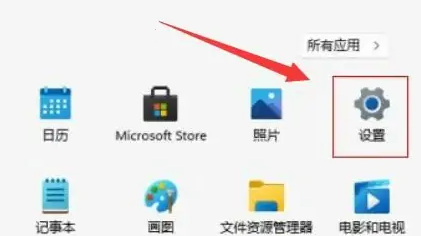
Étape 3 : Allez ensuite dans "Confidentialité et sécurité" à gauche pour ouvrir "Centre de sécurité Windows".
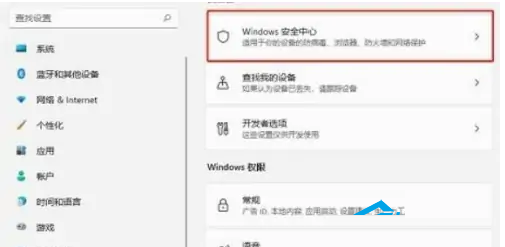
Étape 4 : Après ouverture, cliquez sur « Protection contre les virus et les menaces » sous la zone de protection.
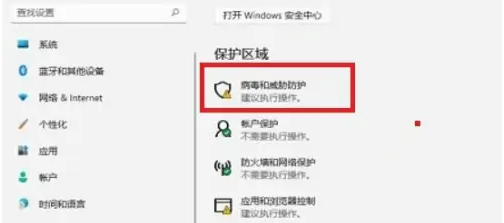
Étape 5 : Désactivez ensuite toutes les fonctions de protection.
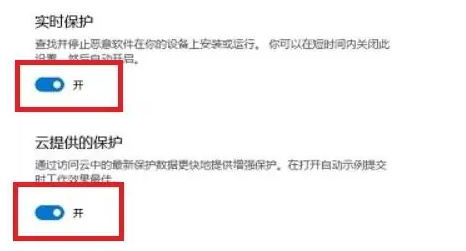
Ce qui précède est le contenu détaillé de. pour plus d'informations, suivez d'autres articles connexes sur le site Web de PHP en chinois!
Articles Liés
Voir plus- Comment résoudre le problème de la rotation du bureau Windows 7 à 90 degrés
- Comment mettre fin de force à un processus en cours dans Win7
- Version préliminaire de Win11 Build 25336.1010 publiée aujourd'hui : principalement utilisée pour tester les pipelines d'exploitation et de maintenance
- Aperçu de la version bêta de Win11 Build 22621.1610/22624.1610 publié aujourd'hui (y compris la mise à jour KB5025299)
- La reconnaissance d'empreintes digitales ne peut pas être utilisée sur les ordinateurs ASUS. Comment ajouter des empreintes digitales ? Conseils pour ajouter des empreintes digitales sur les ordinateurs ASUS

